உள்ளடக்க அட்டவணை
எக்செல் இல் VBA இல்லாமல் வண்ண கலங்களை கூட்டுவதற்கான சில எளிய வழிகளை நீங்கள் தெரிந்து கொள்ள விரும்பினால், இந்தக் கட்டுரை உங்களுக்கு பயனுள்ளதாக இருக்கும். எக்செல் உடன் பணிபுரியும் போது சில நேரங்களில் வண்ண கலங்களின் மதிப்புகளை கூட்டுவது அல்லது வண்ண கலங்களின் எண்ணிக்கையை விரைவாக கூட்டுவது அவசியமாகிறது. எனவே, இந்த வேலையைச் செய்வதற்கான வழிகளைத் தெரிந்துகொள்ள கட்டுரையில் முழுக்குவோம்.
பணிப்புத்தகத்தைப் பதிவிறக்கவும்
Sum Colored Cells.xlsm
VBA இல்லாமல் எக்செல் இல் கலர் கலங்களைத் தொகுக்க 7 வழிகள்
இங்கே, ஆப்பிள்களுக்கான விற்பனை பச்சை நிறத்தில் இருக்கும் தரவுத்தொகுப்பு என்னிடம் உள்ளது. பின்வரும் முறைகளைப் பயன்படுத்துவதன் மூலம், இந்த நிறத்தின் அடிப்படையில் விற்பனை மதிப்பை நீங்கள் கூட்டலாம் அல்லது இந்த அட்டவணையில் உள்ள பச்சை கலங்களின் எண்ணிக்கையை கூட்டலாம். இந்த நோக்கத்திற்காக, நான் மைக்ரோசாஃப்ட் எக்செல் 365 பதிப்பைப் பயன்படுத்துகிறேன், உங்கள் வசதிக்கேற்ப நீங்கள் எந்தப் பதிப்பையும் பயன்படுத்தலாம்.

முறை-1: பயன்படுத்துதல் SUMIF செயல்பாடு நிற கலங்களின் மதிப்புகளை
தொகுக்க ஆப்பிளின் மொத்த விற்பனையை பெற அதன் நிறத்தின் அடிப்படையில் நீங்கள் SUMIF செயல்பாட்டைப் பயன்படுத்தலாம். இந்தப் பணியைச் செய்ய, வண்ணம் என்ற நெடுவரிசையைச் சேர்த்துள்ளேன்.

படி-01 :
➤ விற்பனை நெடுவரிசை கலங்களின் வண்ணத்தை வண்ண நெடுவரிசையில் கைமுறையாக எழுதவும்.

படி-02 :
➤வெளியீட்டைத் தேர்ந்தெடுக்கவும் செல் D12
=SUMIF(E5:E11,"Green",D5:D11) E5:E11 என்பது அளவுகோல் வரம்பு, பச்சை என்பது அளவுகோல் மற்றும் D5:D11 என்பது கூட்டுத்தொகைவீச்சு ஆப்பிளின் மொத்த விற்பனை அது $8,863.00

மேலும் படிக்க: எக்செல் தொகை ஒரு கலத்தில் அளவுகோல்கள் இருந்தால் (5 எடுத்துக்காட்டுகள்)
முறை-2: வண்ண கலங்களின் மதிப்புகளைத் தொகுக்க அட்டவணையை உருவாக்குதல்
நீங்கள் தெரிந்து கொள்ள விரும்பினால் மொத்த விற்பனை Apple அதன் நிறத்தின் அடிப்படையில் அட்டவணை விருப்பத்தையும் SUBTOTAL செயல்பாடு .

படியையும் பயன்படுத்தலாம் -01 :
➤தரவு அட்டவணையைத் தேர்ந்தெடு
➤ Insert Tab>> Table விருப்பம்
<0
பின்னர் அட்டவணையை உருவாக்கு உரையாடல் பெட்டி தோன்றும்.
➤ எனது அட்டவணையில் தலைப்புகள் விருப்பத்தைக் கிளிக் செய்யவும்.
0>➤ சரிஐ அழுத்தவும். 
அதன் பிறகு, அட்டவணை உருவாக்கப்படும்.

➤ விற்பனை நெடுவரிசையில் உள்ள கீழ்தோன்றும் ஐகானைக் கிளிக் செய்யவும்

➤தேர்ந்தெடு வண்ணத்தின்படி வடிகட்டவும் விருப்பம்
➤பச்சை நிறப் பெட்டியை செல் வண்ணத்தின்படி வடிகட்டு
➤ சரி <3ஐ அழுத்தவும்

இப்போது, அட்டவணை பச்சை நிறத்தால் வடிகட்டப்படும்.
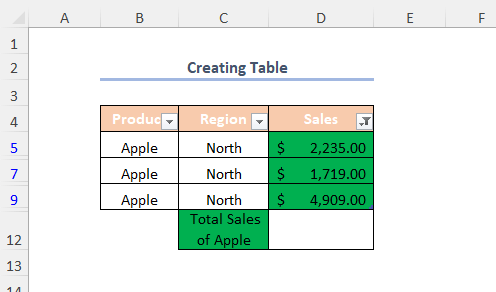
படி-03 :
➤வெளியீட்டைத் தேர்ந்தெடு செல் D12
=SUBTOTAL(109,D5:D9) 109 என்பது SUM செயல்பாட்டிற்கான , D5:D9 கலங்களின் வரம்பு , நீங்கள் ஆப்பிளின் மொத்த விற்பனை ஐப் பெறுவீர்கள், இது $8,863.00
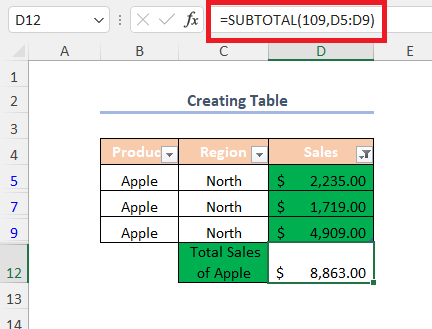
மேலும் படிக்க: தொகுப்பது எப்படிஎக்செல் இல் வடிகட்டப்பட்ட கலங்கள் (5 பொருத்தமான வழிகள்)
முறை-3: வண்ண கலங்களின் மதிப்புகளை மொத்தமாக வடிப்பான் விருப்பத்தைப் பயன்படுத்துதல்
நீங்கள் ஆப்பிளின் மொத்த விற்பனையைப் பெறலாம். அதன் நிறத்தின் அடிப்படையில் வடிகட்டி விருப்பம் மற்றும் SUBTOTAL செயல்பாட்டைப் பயன்படுத்துகிறது.

படி-01 :
➤வெளியீட்டைத் தேர்ந்தெடுக்கவும் செல் D12
=SUBTOTAL(109,D5:D11) 109 இதற்கானது SUM செயல்பாடு , D5:D11 என்பது கலங்களின் வரம்பாகும்.

➤ ENTER அழுத்தவும் 3>
பிறகு, மொத்த விற்பனை

படி-02 :
கிடைக்கும் ➤தரவு வரம்பைத் தேர்ந்தெடு
➤ தரவு தாவல்>> வரிசைப்படுத்து & வடிகட்டி கீழே இறங்கு>> வடிகட்டி விருப்பம்

➤ விற்பனை நெடுவரிசையில் உள்ள கீழ்தோன்றும் ஐகானைக் கிளிக் செய்யவும்
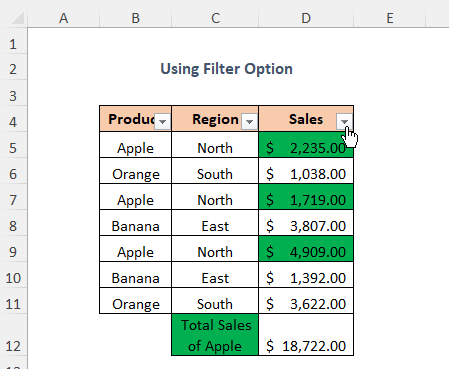
➤ வண்ணத்தின்படி வடிகட்டு விருப்பம்
➤பச்சை நிறப் பெட்டியை கலத்தின்படி வடிகட்டும்
என்பதைத் தேர்ந்தெடுக்கவும்.➤ அழுத்தவும் சரி
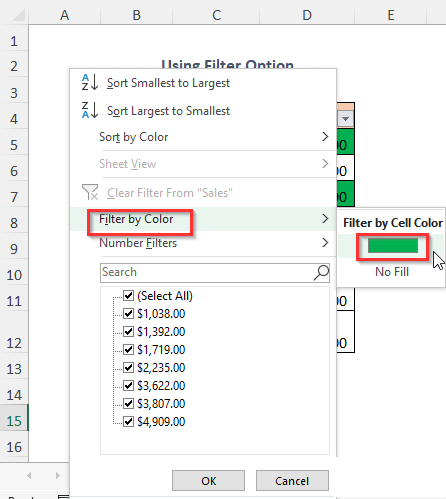
முடிவு :
பிறகு, ஐப் பெறுவீர்கள் ஆப்பிளின் மொத்த விற்பனை அது $8,863.00
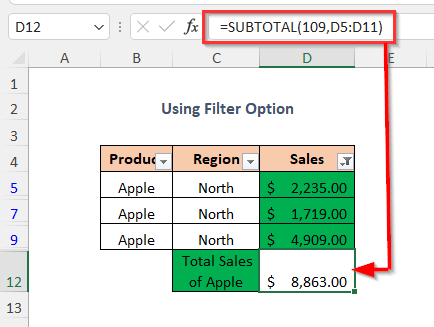
மேலும் படிக்க: செல்களின் வரம்பை எவ்வாறு கூட்டுவது எக்செல் விபிஏ பயன்படுத்தி வரிசை (6 எளிதான முறைகள்)
முறை-4: வடிப்பான் விருப்பத்தைப் பயன்படுத்தி வண்ண கலங்களின் எண்ணிக்கையைக் கூட்டவும்
நீங்கள் தெரிந்து கொள்ள விரும்பினால், பச்சை நிற கலங்கள் அல்லது பச்சை நிற கலங்களை எண்ணி பிறகு வடிகட்டி விருப்பம் மற்றும் சப்டோட்டல் செயல்பாட்டைப்
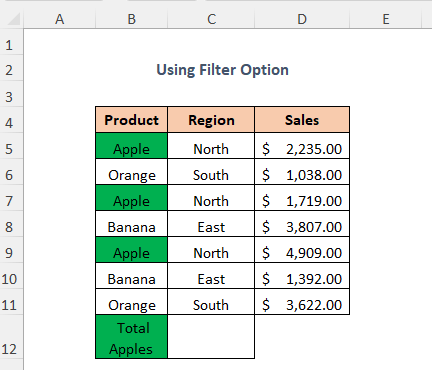
பயன்படுத்தலாம் படி-01 :
➤வெளியீட்டைத் தேர்ந்தெடு செல்C12
=SUBTOTAL(103,B5:B11) 103 என்பது COUNTA செயல்பாடு , B5:B11 என்பது கலங்களின் வரம்பாகும்.

➤ ENTER
அழுத்தவும், இப்போது, மொத்த கலங்களின் கூட்டுத்தொகையைப் பெறுவீர்கள் .

படி-02 :
➤ படி-02 இன் முறை-3 ஐப் பின்பற்றவும்

மேலும் படிக்க: எக்செல் இல் எழுத்துரு வண்ணத்தின் மூலம் தொகை (2 பயனுள்ள வழிகள்)
இதே போன்ற அளவீடுகள்
- எக்செல் (4 முறைகள்) குழுவின் அடிப்படையில் எப்படி கூட்டுங்கள் 4 விரைவு வழிகள்)
- எக்செல் இல் நேர்மறை எண்களை மட்டும் கூட்டுவது எப்படி (4 எளிய வழிகள்)
- [நிலையானது!] எக்செல் SUM ஃபார்முலா இல்லை வேலை மற்றும் வருமானம் 0 (3 தீர்வுகள்)
- எக்செல் (9 முறைகள்) இல் ஒட்டுமொத்தத் தொகையைக் கணக்கிடுவது எப்படி ; வண்ண கலங்களின் எண்ணிக்கையை கூட்டுவதற்கான விருப்பத்தைத் தேர்ந்தெடுக்கவும்
பச்சை வண்ண கலங்களின் எண்ணிக்கையின் கூட்டுத்தொகை அல்லது பச்சை நிற கலங்களை எண்ணுவதற்கு, நீங்கள் கண்டுபிடி & விருப்பத்தைத் தேர்ந்தெடுக்கவும்

படி-01 :
➤தரவு அட்டவணையைத் தேர்ந்தெடு
➤செல் முகப்பு தாவல்>> எடிட்டிங் கீழ்தோன்றும்>> கண்டுபிடி & Dropdown>> Find option

அதன் பிறகு, Find and Replace Dialog Box பாப் அப் செய்யும்.
➤ Format Option
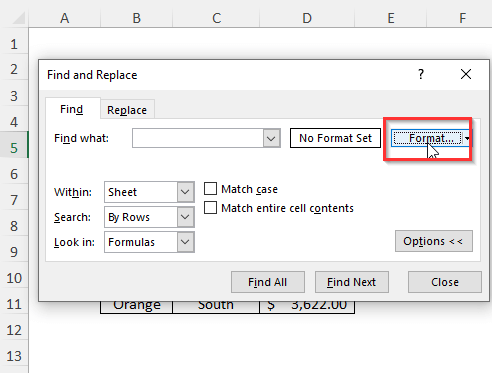
அப்போது Format கண்டுபிடி Dialog Box தோன்றும்
➤தேர்ந்தெடு நிரப்பு விருப்பம் மற்றும் பச்சை நிறத்தை தேர்வு செய்யவும்
➤அழுத்தவும் சரி
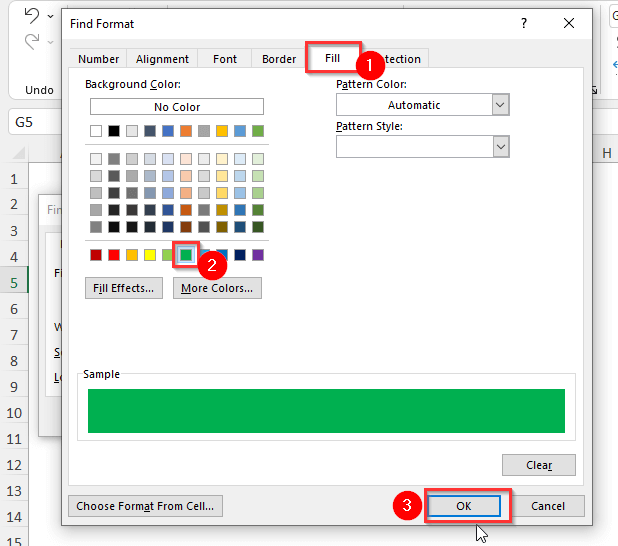
➤ அனைத்தையும் கண்டுபிடி

கிளிக் செய்யவும் முடிவு :
பின், மொத்தம் 3 வண்ண கலங்கள் இருப்பதைக் குறிக்கும் உரையாடல் பெட்டியின் கீழ் மூலையில் பச்சை நிற கலங்களின் மொத்த எண்ணிக்கையைக் காணலாம்.
<மேலும் படிக்க வண்ண கலங்களின் மதிப்புகளை
தொகுக்க நீங்கள் GET.CELL செயல்பாட்டைப் பயன்படுத்தி விற்பனை பச்சை நிற கலங்களுக்குச் சுருக்கலாம்.

படி-01 :
➤ சூத்திரங்கள் தாவல்>> வரையறுக்கப்பட்ட பெயர்களுக்குச் செல்லவும் கீழே இறங்கு>> பெயர் மேலாளர் விருப்பம்

பின் பெயர் மேலாளர் விசார்ட் தோன்றும்
➤ புதிய விருப்பத்தைத் தேர்ந்தெடு

அதன் பிறகு, புதிய பெயர் உரையாடல் பெட்டி பாப் அப் செய்யும்.
➤ பெயர் பெட்டியில் எந்த வகையான பெயரையும் உள்ளிடவும், இங்கே நான் ClrCode
➤ பணிப்புத்தகம் விருப்பத்தை ஸ்கோப்பில் தேர்ந்தெடுக்கவும். பெட்டி
➤பின்வரும் சூத்திரத்தை குறிப்பிடுகிறது பெட்டி
=GET.CELL(38,SUM!$D2)38 வண்ணக் குறியீடு மற்றும் SUM!$D2 SUM தாளில் உள்ள வண்ண கலமாகும்.
➤இறுதியாக, சரி

<1ஐ அழுத்தவும்>படி-02
:
➤ குறியீடு

➤வெளியீட்டு கலத்தில் பின்வரும் சூத்திரத்தை உள்ளிடவும். E5
=ClrCode இது முந்தைய படியில் நாம் உருவாக்கிய செயல்பாடாகும்.வண்ணங்களின் குறியீடு

➤அழுத்தவும் ENTER
➤ நிரப்பு கைப்பிடி கருவிகள்.

இவ்வாறு, அனைத்து கலங்களுக்குமான வண்ணக் குறியீடுகளைப் பெறுவீர்கள்
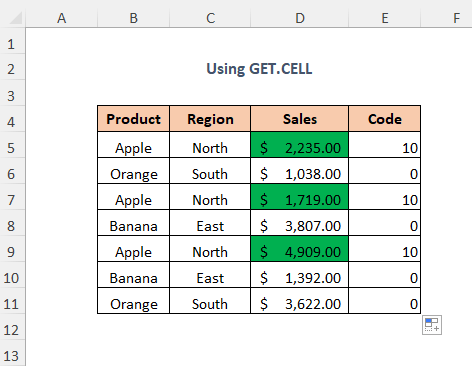
1>படி-03 :
➤வெளியீட்டைத் தேர்ந்தெடு செல் G5
=SUMIF(E5:E11,ClrCode,D5:D11) E5 :E11 என்பது அளவுகோல் வரம்பு, ClrCode என்பது அளவுகோல் மற்றும் D5:D11 என்பது கூட்டு வரம்பு.

முடிவு :
இப்போது, ஆப்பிளின் மொத்த விற்பனை ஐப் பெறுவீர்கள், இது $8,863.00
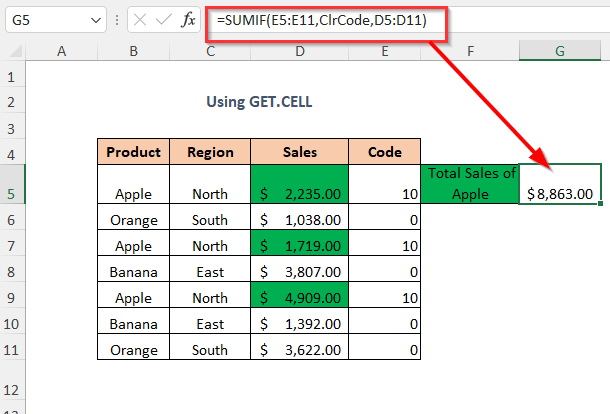
📓 குறிப்பு:
GET.CELL செயல்பாட்டைப் பயன்படுத்துவதால், நீங்கள் Excel கோப்பை மேக்ரோ-இயக்கப்பட்ட பணிப்புத்தகமாகச் சேமிக்க வேண்டும். 2>.
முறை-7: GET.CELLஐப் பயன்படுத்தி வண்ண கலங்களின் எண்ணிக்கையை
நீங்கள் GET.CELL செயல்பாட்டைப் பயன்படுத்தலாம் பச்சை நிற கலங்களின் எண்ணிக்கையைச் சுருக்கவும் 2>மற்றும் படி-02 இன் முறை-6

படி-02 :
➤வெளியீட்டைத் தேர்ந்தெடு செல் G5
=COUNTIF(E5:E11,ClrCode) E5:E11 என்பது அளவுகோல் ia வரம்பு, ClrCode என்பது அளவுகோல்

முடிவு :
அதன் பிறகு, நீங்கள் மொத்தத்தைப் பெறுவீர்கள் வரம்பில் உள்ள பச்சை நிற கலங்களின் எண்ணிக்கை.

மேலும் படிக்க: எக்செல் இல் நெடுவரிசைகளை எப்படி தொகுப்பது (7 முறைகள்) 3>
பயிற்சிப் பணிப்புத்தகம்
நீங்களே பயிற்சி செய்வதற்காக பயிற்சி என்ற தாளில் கீழே உள்ளதைப் போன்ற ஒரு பயிற்சி பகுதியை வழங்கியுள்ளோம். தயவுசெய்து அதைச் செய்யுங்கள்நீங்களே.

முடிவு
இந்தக் கட்டுரையில், VBA இல்லாமல் Excel இல் உள்ள வண்ண கலங்களைத் தொகுக்க எளிதான வழிகளை விவரிக்க முயற்சித்தேன். . உங்களுக்கு பயனுள்ளதாக இருக்கும் என்று நம்புகிறேன். உங்களிடம் ஏதேனும் ஆலோசனைகள் அல்லது கேள்விகள் இருந்தால், அவற்றை எங்களுடன் பகிர்ந்து கொள்ளலாம்.

